Có rất nhiều cách giúp bạn khôi phục dữ liệu đã xóa trên máy tính tuy nhiên các phần mềm thường đòi hỏi những điều kiện nhất định cũng như một số phần mềm khôi phục dữ liêu máy tính rất năng và gây mất thời gian. Vậy chúng ta sẽ sử dụng phần mềm nào để khôi phục dữ liệu đã xóa trên máy tính?
HƯỚNG DẪN KHÔI PHỤC DỮ LIỆU ĐÃ XÓA TRÊN MÁY TÍNH
– Trước tiên hãy tải Easeus Data Recovery Wizard
– File, Folder nào bị xóa do nhầm lẫn lưu ý không tạo lại thư mục đó với tên y hệt, hãy để nguyên đó.
– Không cài Easeus Data Recovery Wizard vào ổ cần khôi phục dữ liệu đã xóa trên máy tính.
– Các file, folder được khôi phục dữ liệu đã xóa trên máy tính phải xuất trên một ổ khác với 2 ổ còn lại.
Bước 1: Sau khi tải Easeus Data Recovery Wizard hoàn tất, mở phần mềm này ra chọn lựa ngôn ngữ tiếng Anh để cài đặt.
Bước 2: Một màn hình chào mừng hiện ra, nhấn Next để tiếp tục.

Bước 3: Tiếp theo đó là đồng ý với các điều khoản của phần mềm Easeus Data Recovery Wizar.
Bước 4: Lựa chọn đường dẫn chứa phần mềm Easeus Data Recovery Wizard, lưu ý nó không được nằm cùng ổ với nơi bạn cần khôi phục dữ liệu đã xóa trên máy tính.
Bước 5: Sau đó nhấn vào Install để tiến hành quá trình cài Easeus Data Recovery Wizar.
Bước 6: Sau đó nhấn vào Finish và mở phần mềm Easeus Data Recovery Wizard lên.
Bước 7: Giao diện của Easeus Data Recovery Wizard hiện lên, ở đây bạn chỉ cần nhấn chọn ổ muốn khôi phục dữ liệu đã xóa trên máy tính sau đó nhấn Scan.

Bước 8: Sau đó hệ thống sẽ quét ổ mà bạn muốn khôi phục và tùy vào dung lượng dữ liệu ổ đó mà thời gian quét nhanh hay chậm.

Bước 9: Sau khi quét xong ổ mà bạn yêu cầu sẽ có thông báo, hãy đợi một lúc cho đến khi thông báo mất là chúng ta có thể khôi phục dữ liệu đã xóa trên máy tính.
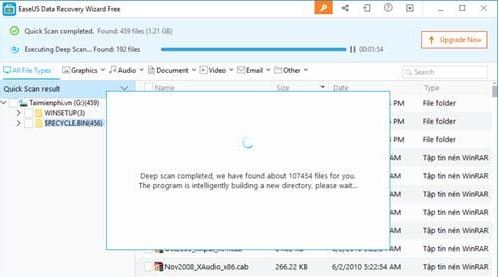
Bước 10: Thông thường dữ liệu xóa sẽ bị chui vào mục thùng rác, hãy tìm kiếm trong đó.
Bước 11: Tích chọn những mục bạn cần khôi phục sau đó nhấn Recover để tiến hành khôi phục dữ liệu đã xóa trên máy tính.
Bước 12: Lựa chọn nơi khôi phục dữ liệu đã xóa trên máy tính, lưu ý là không được trùng với ổ cài Easeus Data Recovery Wizard và ổ cần khôi phục dữ liệu đã xóa trên máy tính.
Đợi một lúc để hệ thống phần mềm Easeus Data Recovery Wizard khôi phục dữ liệu đã xóa trên máy tính cho bạn.
Xong xuôi bạn chỉ cần vào lại thư mục đã chỉ định để khôi phục dữ liệu đã xóa trên máy tính và vào đến thư mục cuối cùng, tại đó bạn sẽ thấy các file, folder mà bạn vừa khôi phục dữ liệu đã xóa trên máy tính.
Chúc bạn thành công!
Xem thêm: máy tính chơi game.
ChuongPC- cửa hàng cung cấp laptop, linh kiện laptop uy tín chất lượng
Hotline: 0962470011
Địa chỉ: Số 42 Lương Thế Vinh-Thanh Xuân-Hà Nội